如何迅速在Excel中输入自定义日期
Microsoft Excel是Microsoft为使用Windows和Apple Macintosh操作系统的电脑编写的一款电子表格软件。直观的界面、出色的计算功能和图表工具,再加上成功的市场营销,使Excel成为最流行的个人计算机数据处理软件。
在我们平时使用Excel表格办公时,经常需要输入各种日期,由于日期的录入格式多样,且有一些样式中含有中文、数字甚至英文字母,比较麻烦。因此我们有必要和大家分享一下快速在Excel中输入自定义日期的方法。它是如何实现的呢?下面我们学习一下。
首先打开一个表格:
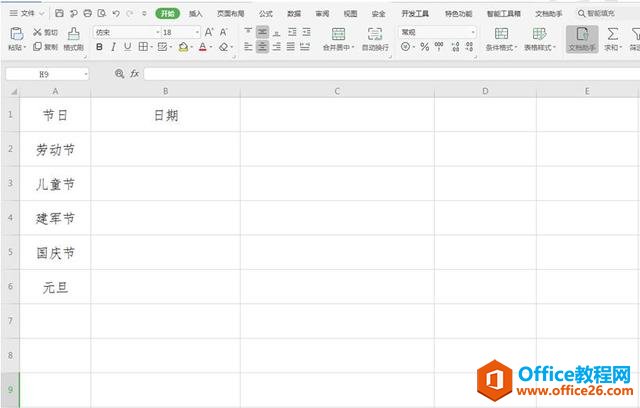 ?
?选中B列所有需要输入日期的单元格,右键弹出下拉菜单,选择【设置单元格格式】:
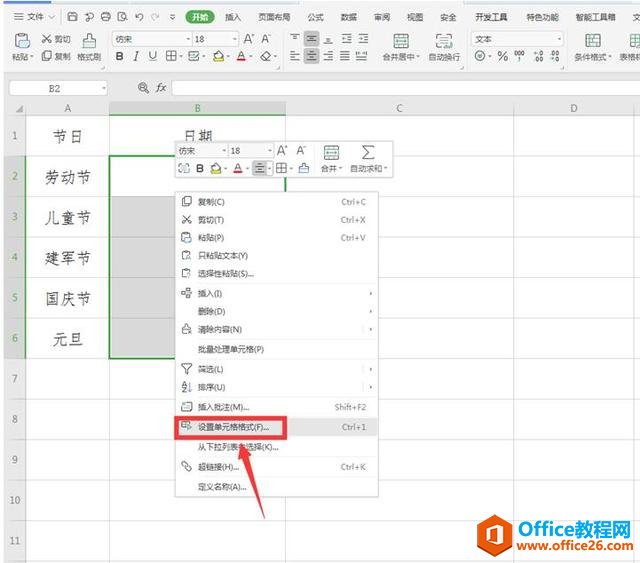 ?
?在【数字】选项下,分类一栏选择【日期】,类型选择“2001年3月7日”,点击确定:
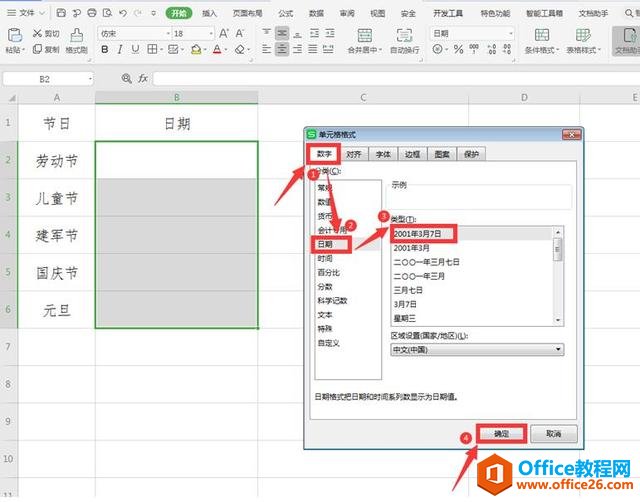 ?
?此时我们在B2单元格中输入“5-1”:
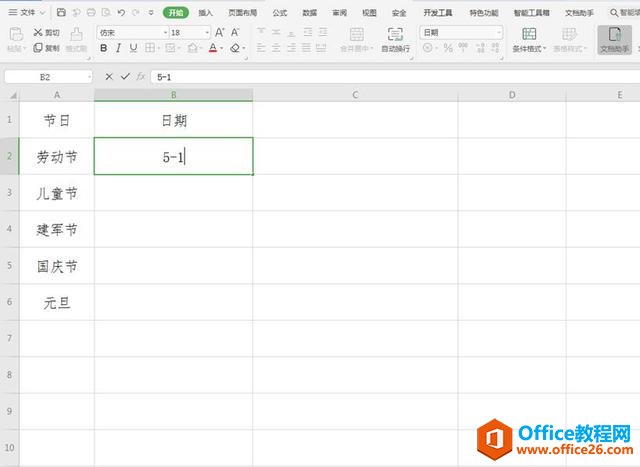 ?
?点击回车,会发现该单元格中的日期变成了自定义的样式:
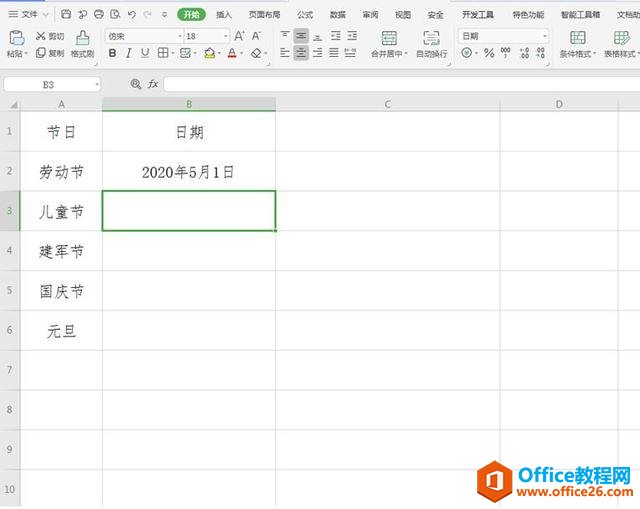 ?
?我们依次输入相应的数字,所有的单元格全部呈现出事先设定好的自定义日期:

Excel整体界面趋于平面化,显得清新简洁。流畅的动画和平滑的过渡,带来不同以往的使用体验。
……